电脑内放如何打开 电脑内放怎么开
更新时间:2022-08-01 11:08:39作者:run
我们要知道,电脑内放就是常说的一面放伴奏音乐,一面唱歌或说话,一般声卡都具有内放功能,今天小编就给大家带来电脑内放如何打开,如果你刚好遇到这个问题,跟着小编一起来操作吧。
解决方法:
1.首先,我们开启电脑,在电脑下方的任务栏中找到“声音(扬声器)”图标,这里可以直接控制我们的声音大小以及其他设置。

2.鼠标右键点击扬声器图标,在弹出的菜单栏中,选择“录音设备”,进入到电脑录音设备的设置窗口中。

3.在“声音——录制”页面,我们可以看到当前的录音设备,只有麦克风阵列,这样的话,就只能够进行一个设备的录音。
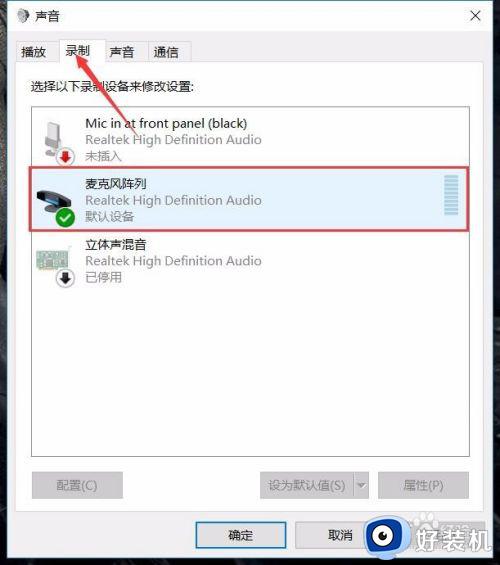
4.我们右键点击“立体声混合”,在弹出的菜单栏中选择“启动”。
如果没有立体声混合的选项,我们右键点击空白位置,勾选“显示禁用的设备”。
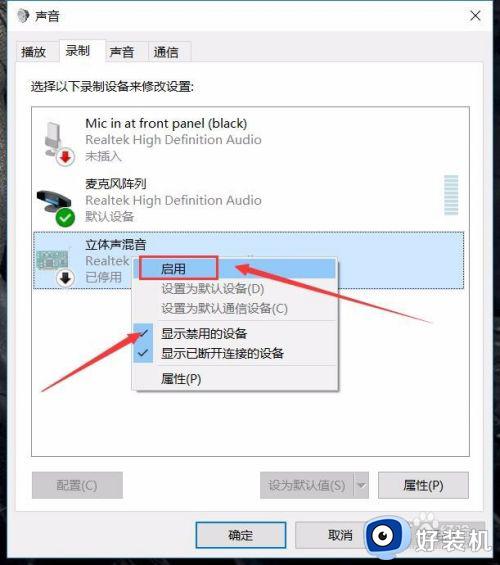
5.启动立体声混合之后,可以看到当前的立体声混合就是“准备就绪”的状态,我们选中,在下方点击“设为默认值”。
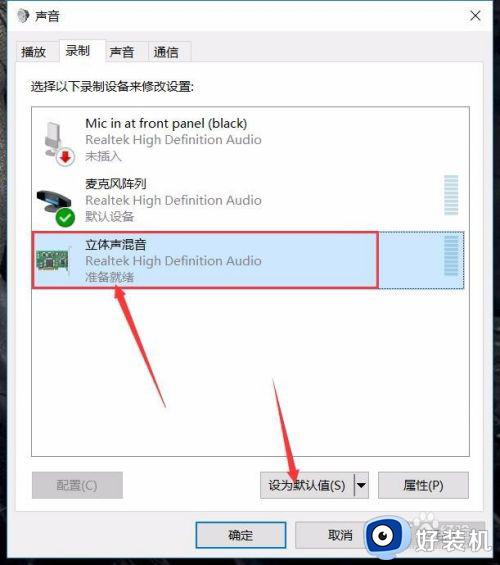
6.完成设置后,可以看到当前的立体声混音为默认设备,并且麦克风阵列也是“准备就绪”的状态,这样我们就可以播放音乐等声音的同时,使用麦克风发声。
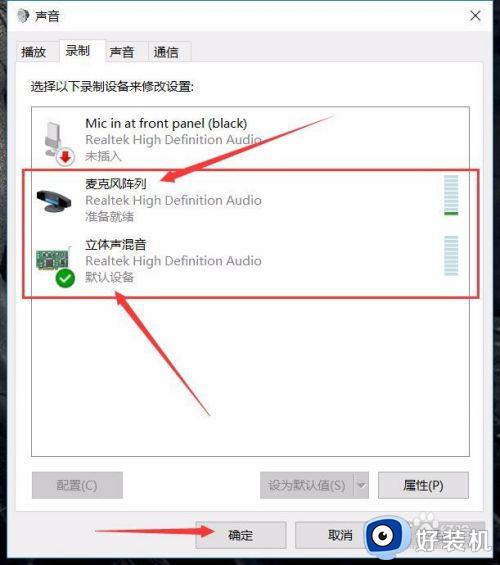
以上就是电脑内放开启设置方法的全部内容,有需要的用户就可以根据小编的步骤进行操作了,希望能够对大家有所帮助。
电脑内放如何打开 电脑内放怎么开相关教程
- 电脑放大镜怎么打开 电脑放大镜功能在哪里打开
- 电脑显示可用内存不足,打不开图片怎么办 电脑图片无法打开显示内存不足如何处理
- 笔记本电脑关闭内放声音设置方法 笔记本声音内放怎么关
- 电脑声音有内放怎么关闭 如何取消电脑声音内放
- 电脑怎么设置关闭内放 电脑如何关闭内放
- wps怎么我一保存文件在打开就会被放大 wps保存文件后打开自动放大怎么调整
- windows 开放端口的方法 windows怎么开放端口
- 电脑腾讯会议看回放去哪里看 查看腾讯会议回放记录的方法
- 电脑怎么打开flv格式视频 电脑如何播放flv视频
- windows如何退出放大镜 windows快速退出放大镜功能的方法
- 电脑无法播放mp4视频怎么办 电脑播放不了mp4格式视频如何解决
- 电脑文件如何彻底删除干净 电脑怎样彻底删除文件
- 电脑文件如何传到手机上面 怎么将电脑上的文件传到手机
- 电脑嗡嗡响声音很大怎么办 音箱电流声怎么消除嗡嗡声
- 电脑我的世界怎么下载?我的世界电脑版下载教程
- 电脑无法打开网页但是网络能用怎么回事 电脑有网但是打不开网页如何解决
电脑常见问题推荐
- 1 b660支持多少内存频率 b660主板支持内存频率多少
- 2 alt+tab不能直接切换怎么办 Alt+Tab不能正常切换窗口如何解决
- 3 vep格式用什么播放器 vep格式视频文件用什么软件打开
- 4 cad2022安装激活教程 cad2022如何安装并激活
- 5 电脑蓝屏无法正常启动怎么恢复?电脑蓝屏不能正常启动如何解决
- 6 nvidia geforce exerience出错怎么办 英伟达geforce experience错误代码如何解决
- 7 电脑为什么会自动安装一些垃圾软件 如何防止电脑自动安装流氓软件
- 8 creo3.0安装教程 creo3.0如何安装
- 9 cad左键选择不是矩形怎么办 CAD选择框不是矩形的解决方法
- 10 spooler服务自动关闭怎么办 Print Spooler服务总是自动停止如何处理
